Schritte zur Systemwiederherstellung in Windows 11

Wenn Sie auf Fehler oder Abstürze stoßen, befolgen Sie die Schritte zur Systemwiederherstellung in Windows 11, um Ihr Gerät auf eine frühere Version zurückzusetzen.
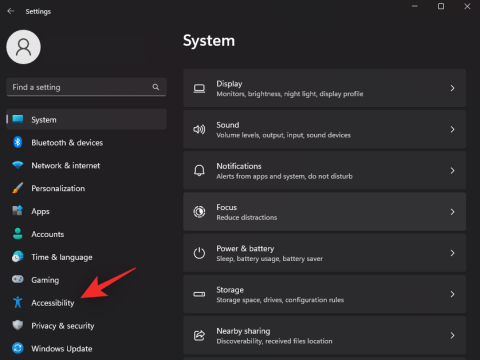
Die Funktionen und Funktionen der Windows-Eingabehilfen haben langsam zugenommen. Das Windows 11 22H2-Update bringt einige neue Funktionen mit sich, darunter die Möglichkeit, systemweite Live-Untertitel auf Ihrem System zu verwenden. Dies ist eine häufig nachgefragte Funktion, insbesondere seit andere Plattformen letztes Jahr damit begonnen haben, sie zu integrieren. Lassen Sie uns mehr darüber erfahren.
Was sind systemweite Live-Untertitel in Windows 11?
Systemweite Live-Untertitel helfen Ihnen, wie der Name schon sagt, Untertitel für jedes Audio zu erstellen, das gerade auf Ihrem System abgespielt wird.
Dies ist eine wichtige Barrierefreiheitsfunktion für hörgeschädigte Benutzer und kann auch zum Generieren von Untertiteln in nicht unterstützten Anwendungen verwendet werden.
Sie können Live-Untertitel auch verwenden, um Audiodateien zu transkribieren und auch unhörbare Audiodateien zu erkennen. Systemweite Live-Untertitel sind standardmäßig im Lieferumfang von Windows 11 22H2 enthalten und Sie können sie verwenden, wenn das Update derzeit auf Ihrem System installiert ist.
Live-Untertitel verarbeiten Ihre Sprachdaten und andere Audiodateien lokal. Ihre Daten werden niemals mit Microsoft-Servern geteilt und niemals in die Cloud hochgeladen. Weitere Informationen zur Datenschutzerklärung von Live Captions finden Sie unter diesem Link .
Verwandte Themen: Was ist neu im Task-Manager beim Windows 11 22H2 Update?
So aktivieren Sie systemweite Live-Untertitel
So können Sie systemweite Live-Untertitel unter Windows 11 aktivieren.
Anforderungen:
Führung:
Drücken Sie Windows + iund klicken Sie auf Barrierefreiheit .
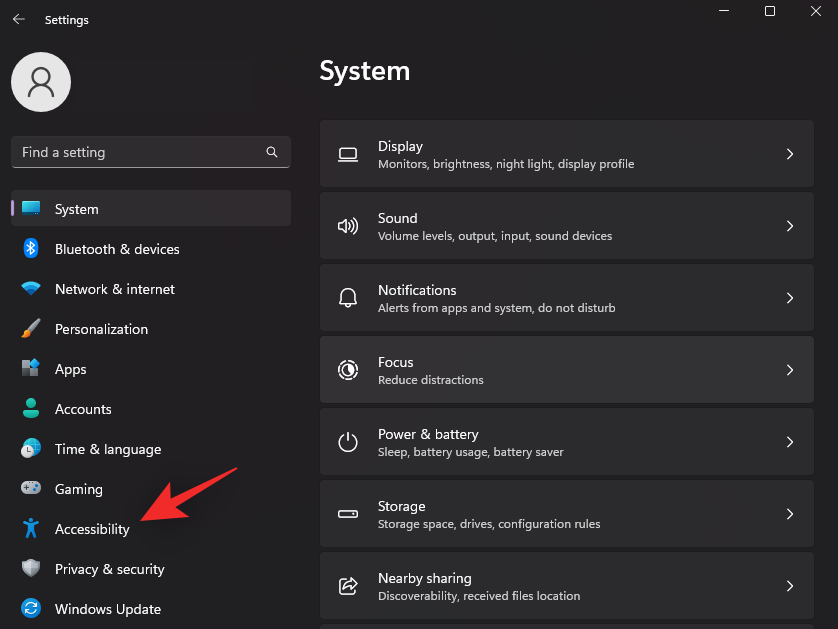
Klicken Sie unter „Anhörung“ auf „Untertitel“ .
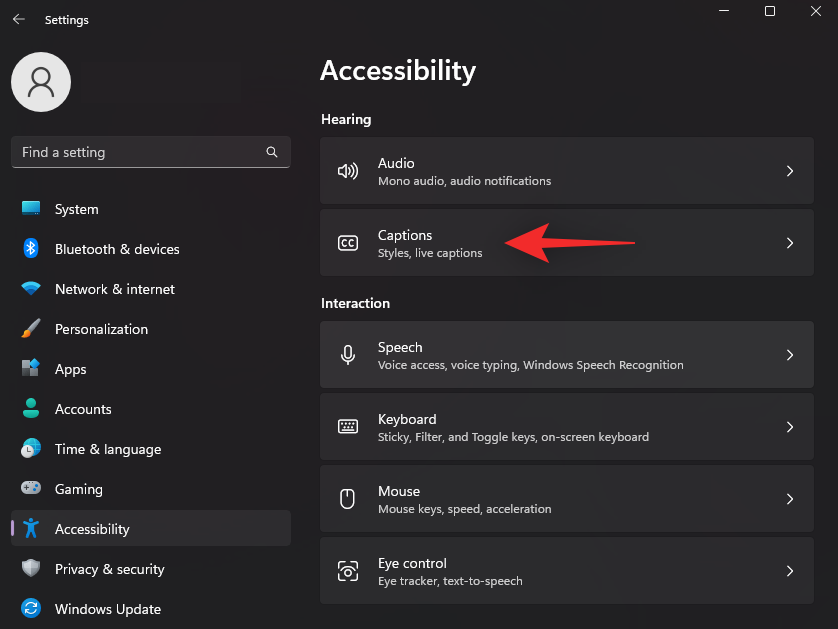
Aktivieren Sie nun den Schalter für Live-Untertitel .
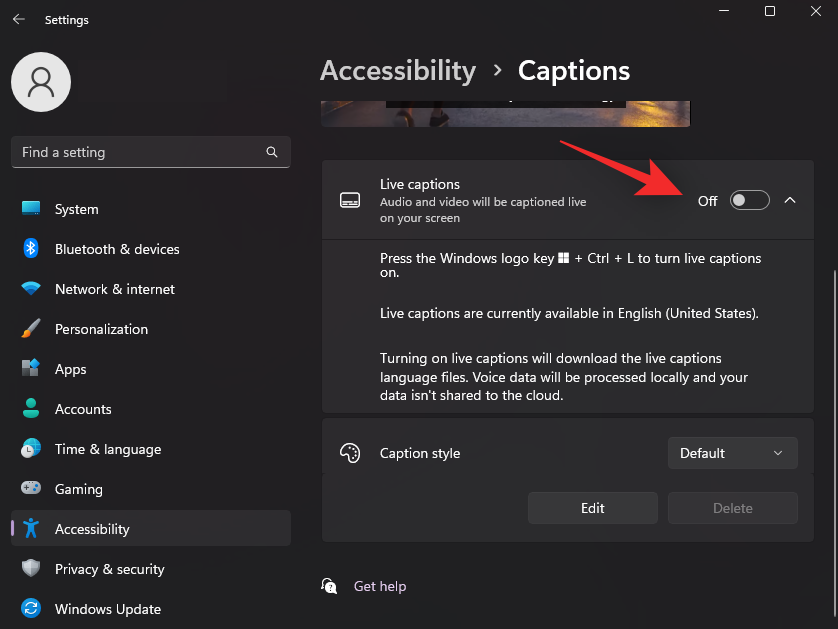
Klicken Sie oben auf „Herunterladen“ . Dadurch kann Windows die erforderlichen Sprachdateien für Live-Untertitel auf Ihr System herunterladen.
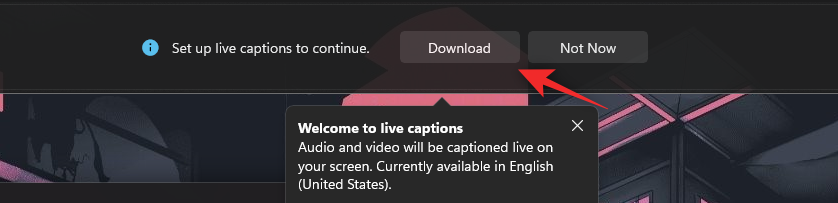
Sobald die erforderlichen Dateien heruntergeladen wurden, wird oben auf Ihrem Bildschirm „Bereit zur Untertitelung“ angezeigt .
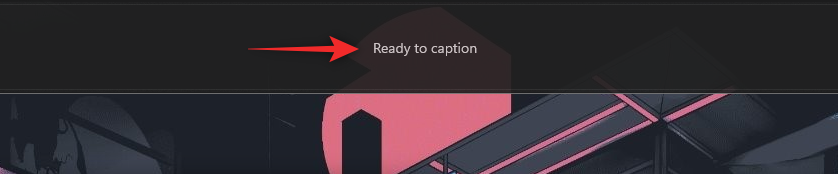
Mithilfe der folgenden Abschnitte können Sie Live-Untertitel jetzt auf Ihrem System anpassen und verwenden.
Verwandte Themen: So aktivieren oder deaktivieren Sie den Effizienzmodus unter Windows 11
So greifen Sie auf systemweite Live-Untertitel zu
Sie können unter Windows 11 auf zwei Arten auf systemweite Live-Untertitel zugreifen. Befolgen Sie je nach Ihren aktuellen Anforderungen eine der folgenden Methoden.
Methode 1: Verwenden einer Tastenkombination
Drücken Sie Windows + Ctrl + Lauf Ihrer Tastatur, um Live-Untertitel an einer beliebigen Stelle in Windows zu aktivieren.
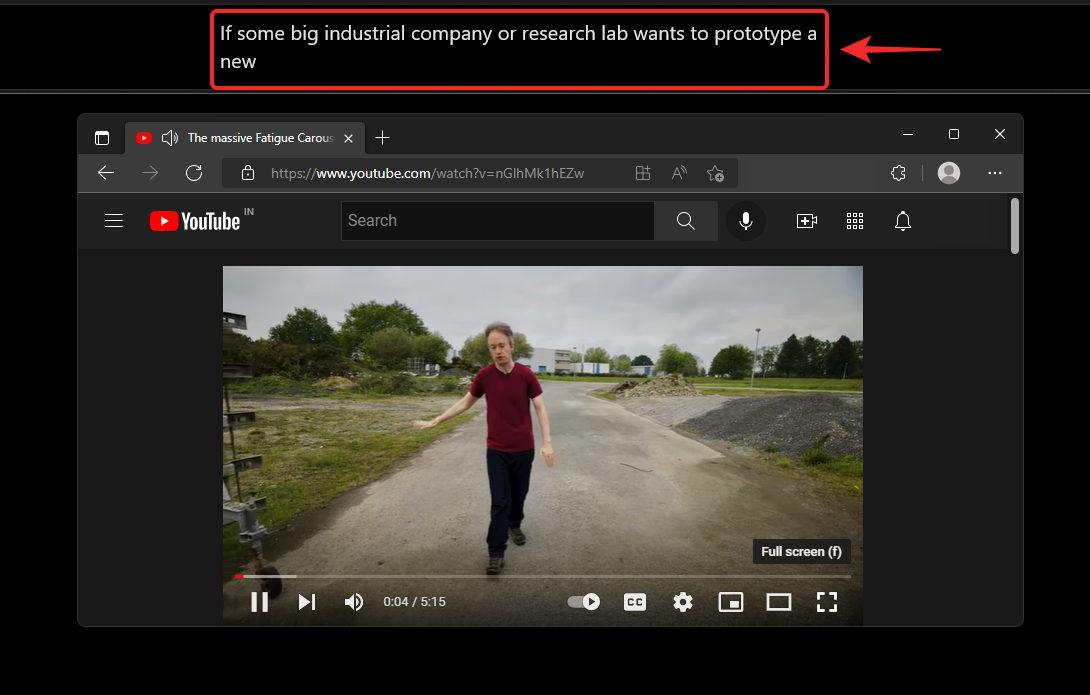
Windows sollte automatisch mit der Untertitelung des aktuell auf Ihrem System abgespielten Audios beginnen.
Methode 2: Verwenden der Schnellzugriffseinstellungen
Drücken Sie diese Taste Windows + A, um auf die Schnelleinstellungen Ihres Systems zuzugreifen. Klicken Sie auf das Symbol Bearbeiten .
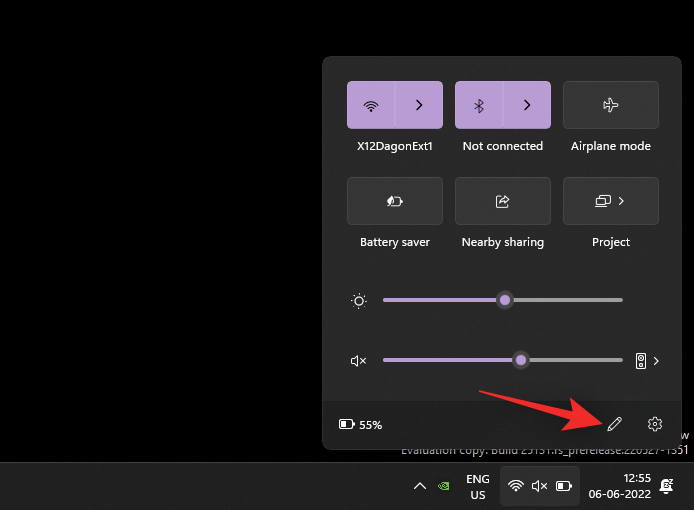
Klicken Sie auf Hinzufügen .
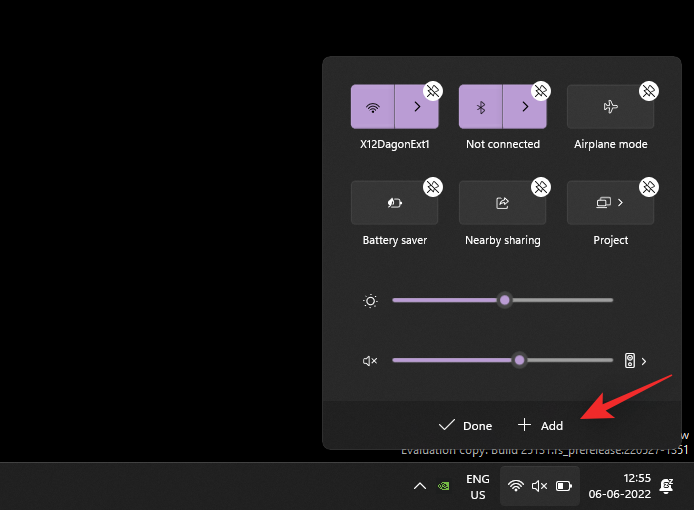
Wählen Sie Barrierefreiheit aus .
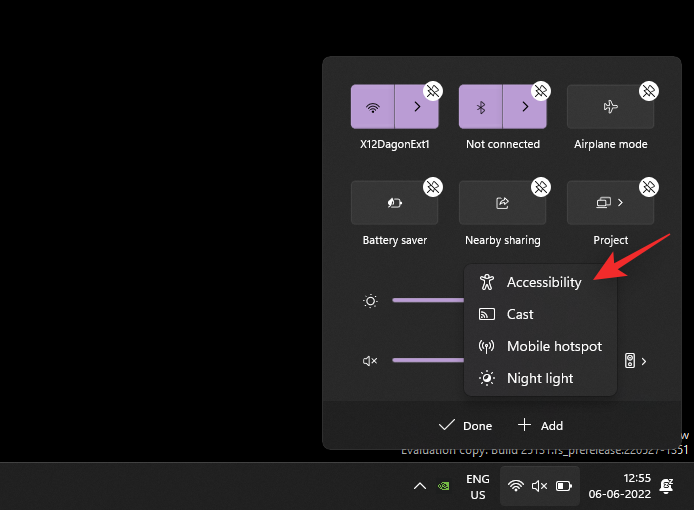
Klicken Sie auf „Fertig“ , sobald Barrierefreiheit zu Ihren Schnelleinstellungen hinzugefügt wurde.
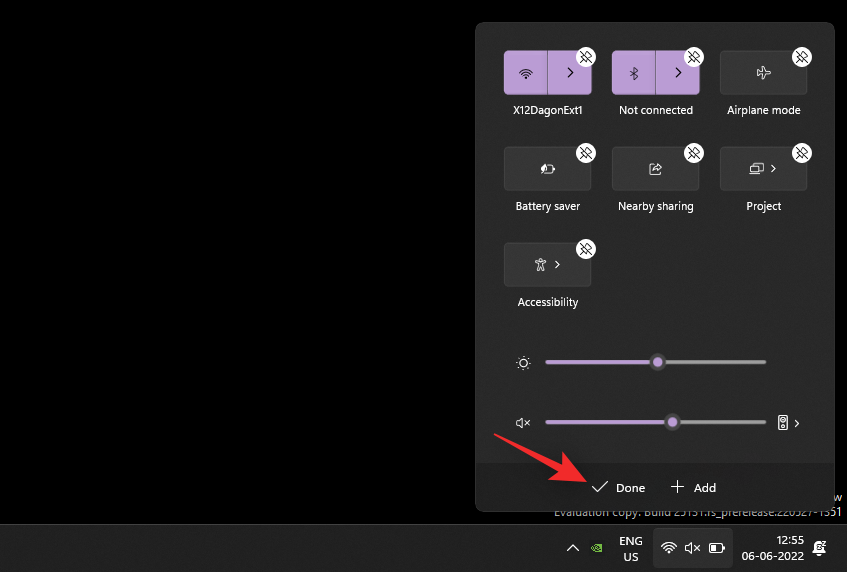
Klicken Sie nun auf Barrierefreiheit .
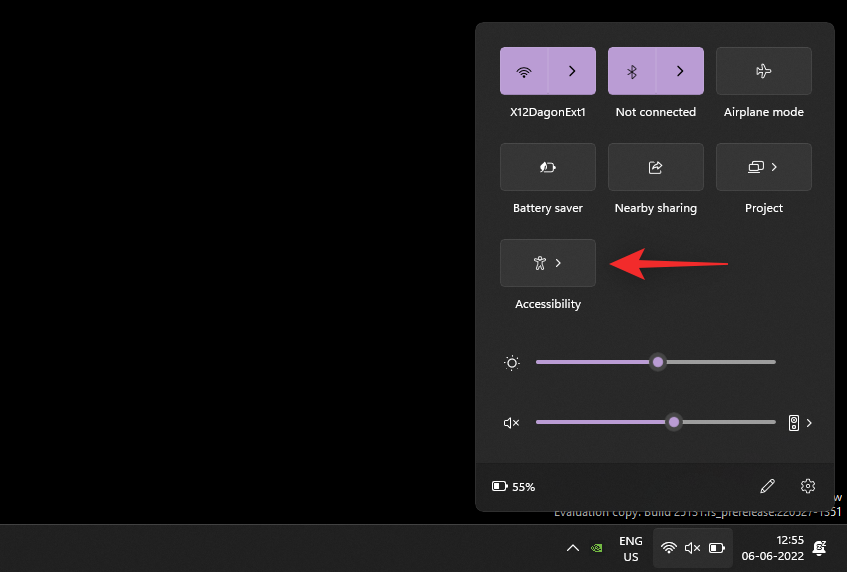
Aktivieren Sie den Schalter für Live-Untertitel .
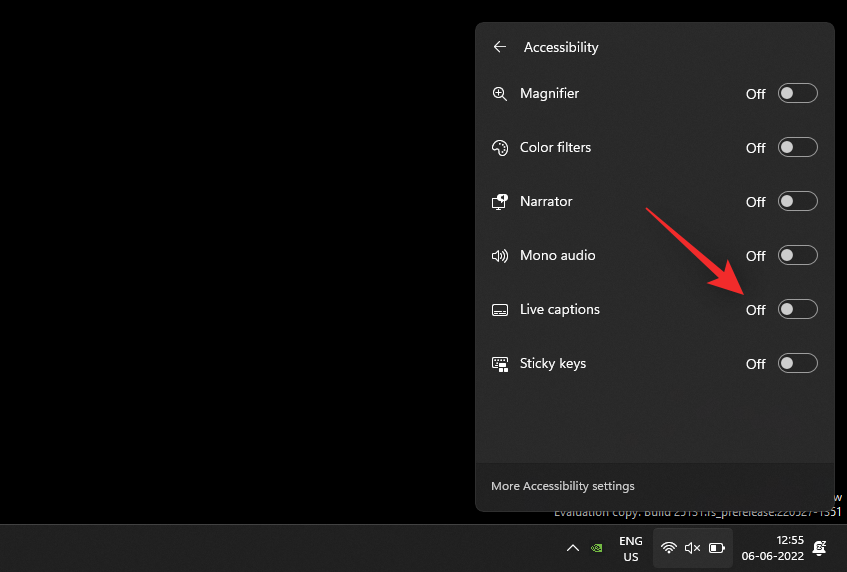
Und das ist es! Sie können jetzt jederzeit über Ihre Schnelleinstellungen auf Live-Untertitel zugreifen.
So passen Sie die Live-Untertitel an
Lassen Sie uns Ihre Live-Untertitel an Ihre Vorlieben anpassen. Befolgen Sie die nachstehenden Schritte, um den Vorgang zu unterstützen.
Drücken Sie Windows + iauf Ihrer Tastatur und klicken Sie auf Barrierefreiheit .

Klicken Sie unter „Anhörung“ auf „Untertitel“ .
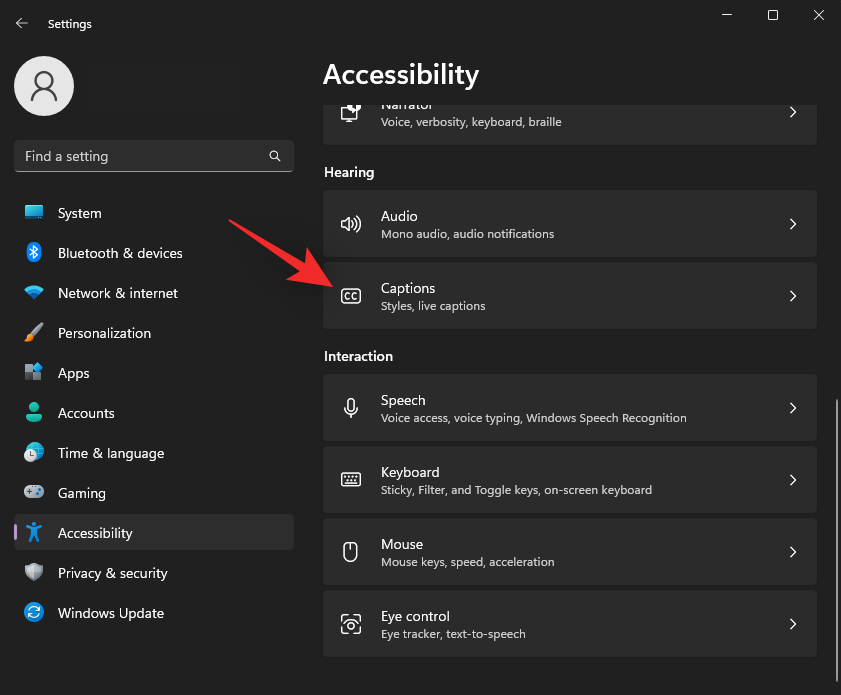
Klicken Sie auf das Dropdown-Menü für den Beschriftungsstil und wählen Sie den gewünschten Stil aus.
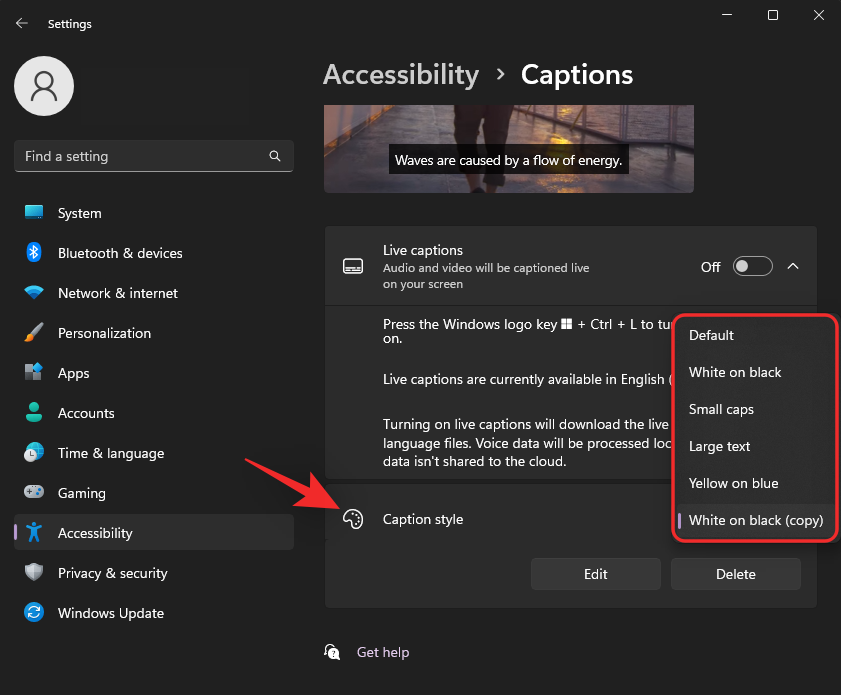
Klicken Sie auf Bearbeiten, wenn Sie Ihren Beschriftungsstil weiter anpassen möchten .
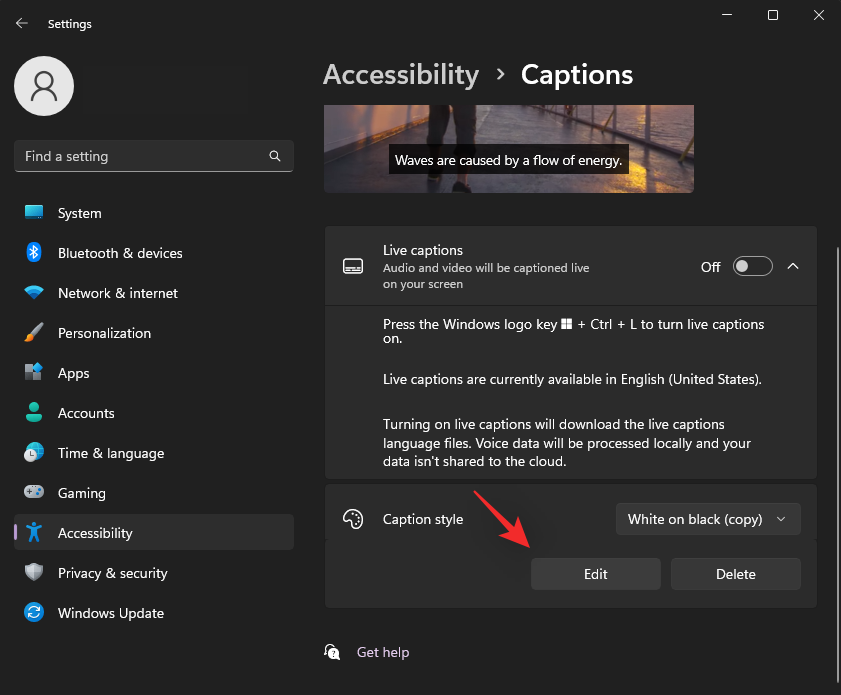
Benennen Sie Ihren neuen Stil oben um.
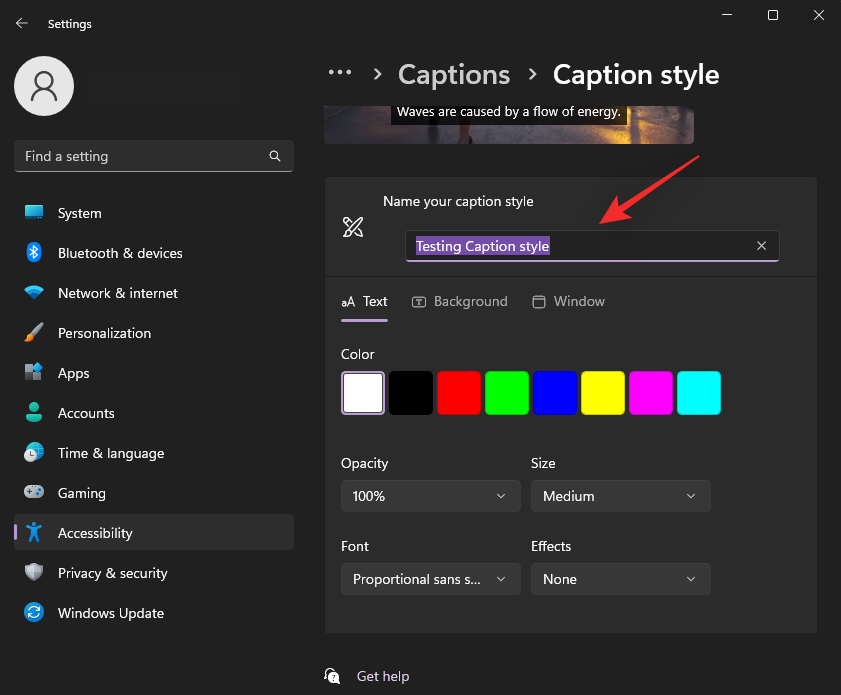
Text wird standardmäßig ausgewählt. Sie können nun die folgenden Variablen entsprechend Ihren Vorlieben anpassen.
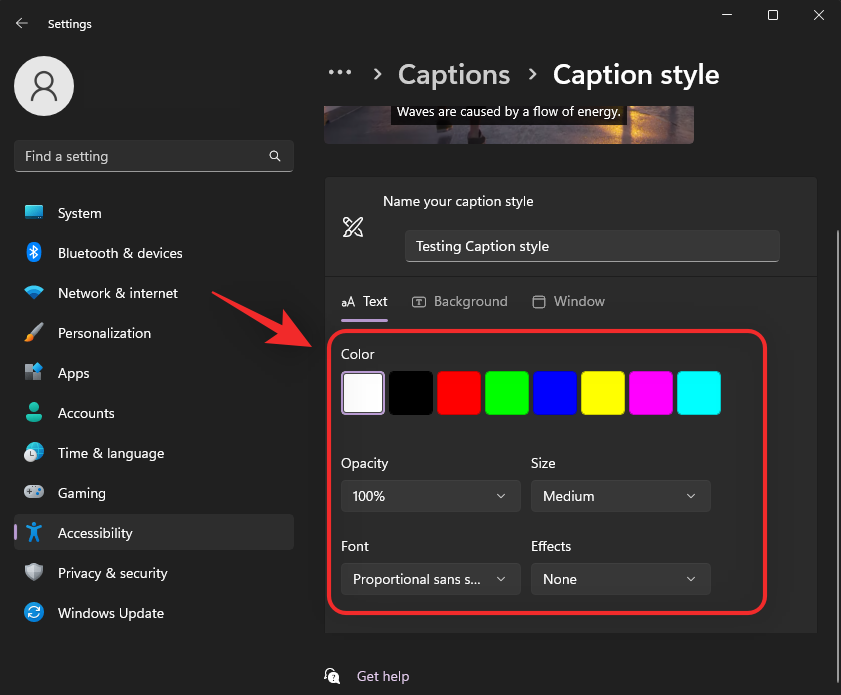
Klicken Sie oben auf Hintergrund . Wir werden nun den Hintergrund für Ihre Live-Untertitel anpassen.
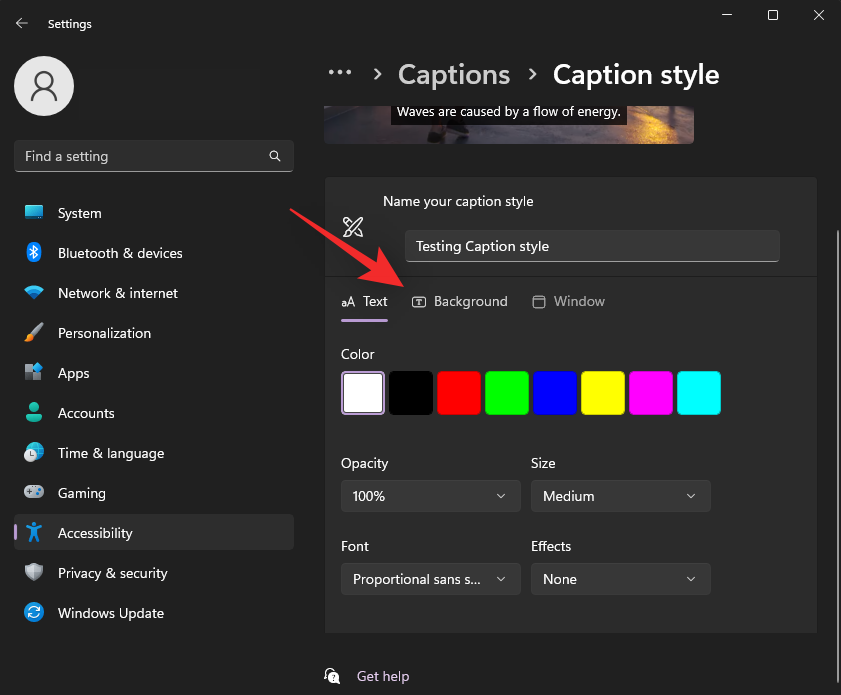
Verwenden Sie die folgenden verfügbaren Optionen, um den Hintergrund Ihrer Untertitel anzupassen.
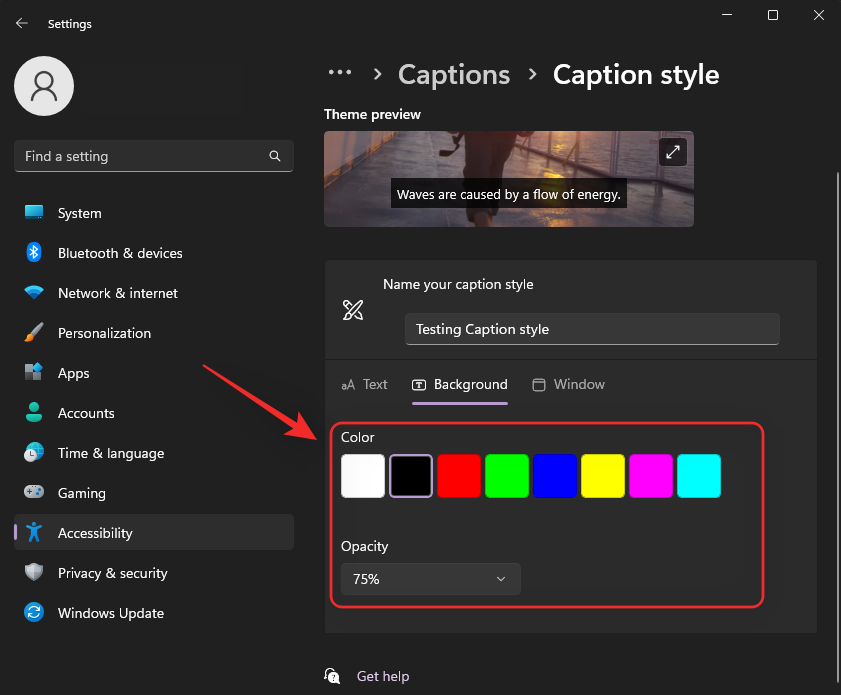
Klicken Sie nun oben auf „Fenster“ , um das Untertitelfenster anzupassen.
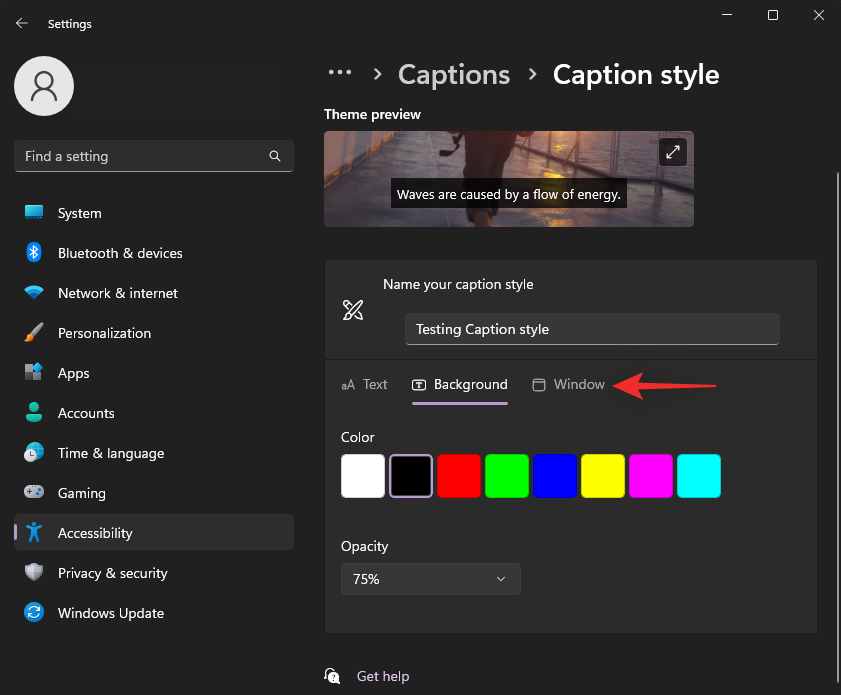
Sie haben die gleichen Optionen wie bei Ihrem Live-Untertitel-Hintergrund, um Ihr Untertitelfenster anzupassen.
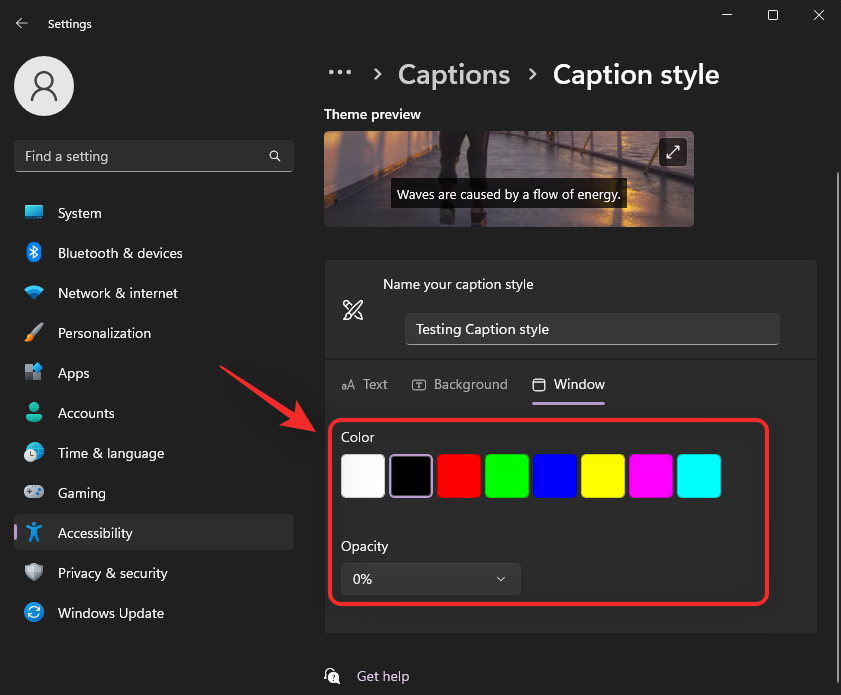
Sobald Sie fertig sind, schließen Sie die App „Einstellungen“. Es gibt noch einige weitere Optionen, um Ihr Erlebnis im Fenster „Live-Untertitel“ anzupassen. Starten Sie dasselbe auf Ihrem PC mit einer der oben beschriebenen Methoden. Wir empfehlen Ihnen, die Tastenkombination zu verwenden Windows + Ctrl + L. Klicken Sie nun oben rechts auf das Zahnradsymbol ().
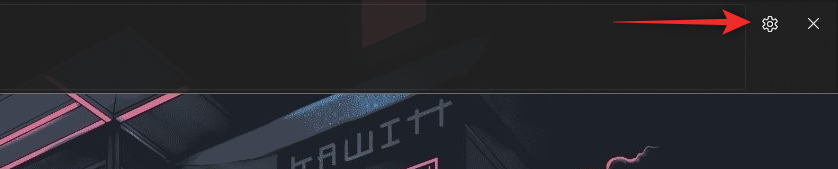
Bewegen Sie den Mauszeiger über „Position“ und wählen Sie eine Position für Ihr Live-Untertitelfenster.
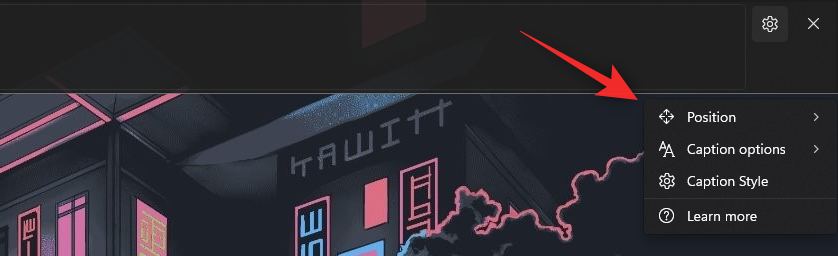
Für die Option Position stehen Ihnen folgende Möglichkeiten zur Verfügung .
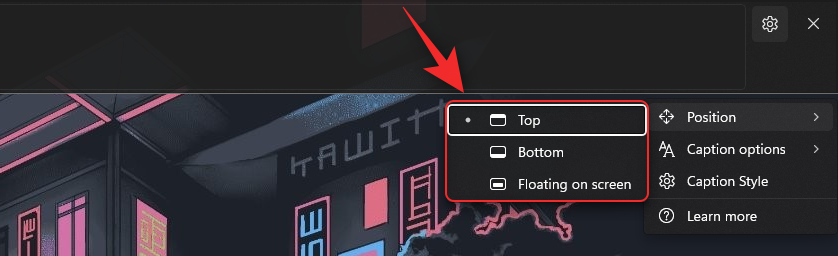
Bewegen Sie den Mauszeiger ebenfalls über die Untertiteloptionen , um anzupassen, welche Art von Untertiteln auf Ihrem PC angezeigt werden.
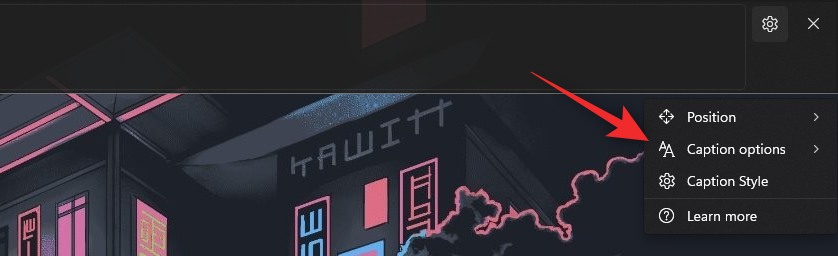
Für die Untertiteloptionen stehen Ihnen folgende Optionen zur Verfügung .
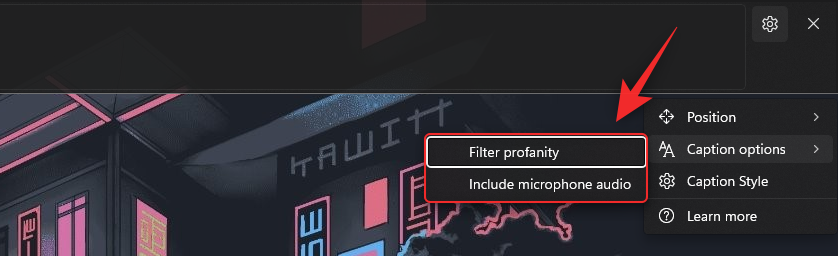
Und das ist es! Sie verfügen nun über angepasste Live-Untertitel entsprechend Ihren Präferenzen auf Ihrem System.
FAQs
Hier sind einige häufig gestellte Fragen zu Live-Untertiteln in Windows 11, die Ihnen helfen sollen, mit den neuesten Informationen auf dem Laufenden zu bleiben.
Verwendet Microsoft meine Sprachdaten?
Ja, Microsoft verarbeitet Ihre Sprachdaten, sofern sie für Live-Untertitel enthalten sind. Obwohl dieser Prozess vollständig lokal stattfindet. Von Windows für Live-Untertitel verwendete Audiodaten werden niemals an die Cloud oder sogar an Microsoft-Server gesendet.
Welche Sprachen werden von systemweiten Live-Untertiteln unterstützt?
Derzeit unterstützt Live Captions nur Englisch (USA) als unterstützte Sprache. Es wird erwartet, dass Microsoft in zukünftigen Updates weitere Sprachen einbinden wird, aber es gibt noch keine offizielle Aussage dazu.
Warum benötige ich Internet, wenn ich Live-Untertitel aktiviere?
Sie benötigen nur eine Internetverbindung, wenn Sie Live-Untertitel zum ersten Mal aktivieren. Sobald die erforderlichen Sprachdateien auf Ihren PC heruntergeladen wurden, benötigen Sie keine Internetverbindung mehr, um Live Captions unter Windows 11 zu verwenden.
Wir hoffen, dass dieser Beitrag Ihnen geholfen hat, sich mit Live-Untertiteln in Windows 11 vertraut zu machen. Wenn Sie auf Probleme stoßen oder weitere Fragen haben, können Sie diese gerne in den Kommentaren unten hinterlassen.
VERWANDT:
Wenn Sie auf Fehler oder Abstürze stoßen, befolgen Sie die Schritte zur Systemwiederherstellung in Windows 11, um Ihr Gerät auf eine frühere Version zurückzusetzen.
Erfahren Sie, ob es möglich ist, eine vertikale Taskleiste in Windows 11 einzurichten und wie Sie die Taskleiste auf Ihrem Windows 11-Gerät anpassen können.
Wenn Sie nach den besten Alternativen zu Microsoft Office suchen, finden Sie hier 6 hervorragende Lösungen, um loszulegen.
Dieses Tutorial zeigt Ihnen, wie Sie ein Windows-Desktop-Symbol erstellen, das eine Eingabeaufforderung zu einem bestimmten Ordnerstandort öffnet.
Ist Start11 besser als die Windows Taskleiste? Hier sind einige der wichtigsten Vorteile, die Start11 gegenüber der integrierten Leiste von Windows hat.
Entdecken Sie mehrere Möglichkeiten, ein beschädigtes Windows-Update zu beheben, wenn Ihr Gerät nach der Installation eines aktuellen Updates Probleme hat.
Kämpfen Sie damit, herauszufinden, wie man ein Video als Bildschirmschoner in Windows 11 einrichtet? Wir zeigen Ihnen, wie Sie mit einer kostenlosen Software vorgehen, die für mehrere Videoformattypen geeignet ist.
Haben Sie sich über die Erzählerfunktion in Windows 11 geärgert? Erfahren Sie, wie Sie die Erzählerstimme auf einfache Weise deaktivieren können.
Möchten Sie den Löschbestätigungsdialog auf Ihrem Windows 11 PC deaktivieren? Lesen Sie diesen Artikel, der verschiedene Methoden erklärt.
Das Verwalten mehrerer E-Mail-Postfächer kann mühsam sein, insbesondere wenn wichtige E-Mails in beiden landen. Dieses Problem haben viele Menschen, die in der Vergangenheit Microsoft Outlook und Gmail-Konten eröffnet haben. Befolgen Sie diese einfachen Schritte, um Microsoft Outlook mit Gmail auf PC- und Apple Mac-Geräten zu synchronisieren.







